4 geriausi būdai, kaip padaryti vartotoją administratoriumi sistemoje „Windows 11“.
Įvairios / / July 29, 2022
„Windows 11“ kompiuteryje galite sukurti kelias vartotojo paskyras. Kiekviena vartotojo paskyra gauna savo programas, saugyklą, nustatymus ir kt. Tai užtikrina, kad keli asmenys arba asmenys, atliekantys kelis vaidmenis, gali naudotis kompiuteriu netrukdydami vieni kitiems. Sukurtas vartotojų paskyras gali valdyti asmuo, turintis administratoriaus vaidmuo. Tačiau tą vaidmenį galima priskirti tik vienam vartotojui.

Administratoriaus vaidmuo suteikia vartotojui specialias teises, tokias kaip programinės įrangos diegimas, kompiuterio saugos politikos atnaujinimas ir kompiuterio trikčių šalinimas. Kai įdiegiate „Windows“ arba gaunate sistemą su iš anksto įdiegta, pagal numatytuosius nustatymus aktyvi viena administratoriaus paskyra. Jei norite, kad kitas naudotojas būtų administratorius sistemoje „Windows 11“, pateikiami įvairūs būdai, kaip tai padaryti.
Kaip padaryti vartotoją administratoriumi naudojant „Windows 11“ nustatymus
Kalbant apie „Windows“ kompiuterio konfigūracijų keitimą, pirmiausia reikia pradėti meniu „Nustatymai“. Tačiau naują vartotoją padaryti administratoriumi galima tik naudojant administratoriaus paskyrą. Štai kaip padaryti vartotoją administratoriumi naudojant „Windows“ nustatymus:
1 žingsnis: Kompiuteryje spustelėkite meniu Pradėti.

2 žingsnis: Spustelėkite Nustatymai.

Norėdami paleisti meniu „Nustatymai“, galite naudoti „Windows + I“ spartųjį klavišą.
3 veiksmas: Nustatymų srities kairėje spustelėkite Paskyros.

4 veiksmas: Dešinėje srityje spustelėkite parinktį „Šeima ir kiti vartotojai“.

5 veiksmas: Po grupe Jūsų šeima arba Kiti vartotojai turėtumėte matyti kitas kompiuterio paskyras. Spustelėkite išskleidžiamąjį meniu šalia vartotojo abonemento, kurį norite padaryti administratoriumi.

6 veiksmas: Spustelėkite Keisti paskyros tipą.

7 veiksmas: Lange Keisti paskyros tipą spustelėkite išskleidžiamąjį meniu ir perjunkite iš standartinio vartotojo į administratorių.
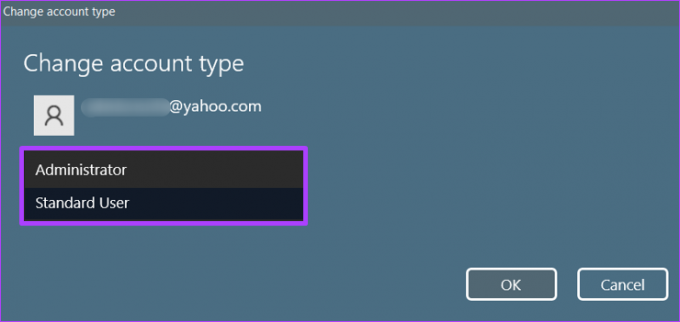
8 veiksmas: Spustelėkite Gerai, kad išsaugotumėte pakeitimus.

Kaip padaryti vartotoją administratoriumi naudojant valdymo skydelį sistemoje „Windows 11“.
Valdymo skydas yra Windows programėlė, leidžianti atlikti sistemos valdymo užduotis, pvz., padaryti vartotoją administratoriumi. Štai kaip jį naudoti norint padaryti vartotoją administratoriumi sistemoje „Windows 11“:
1 žingsnis: Kompiuteryje spustelėkite meniu Pradėti.

2 žingsnis: Paieškos juostoje įveskite Kontrolės skydelis.

3 veiksmas: Valdymo skydo rezultatuose spustelėkite Atidaryti dešinėje srityje.

4 veiksmas: Spustelėkite Vartotojo abonementai.

5 veiksmas: Spustelėkite Keisti paskyros tipą.
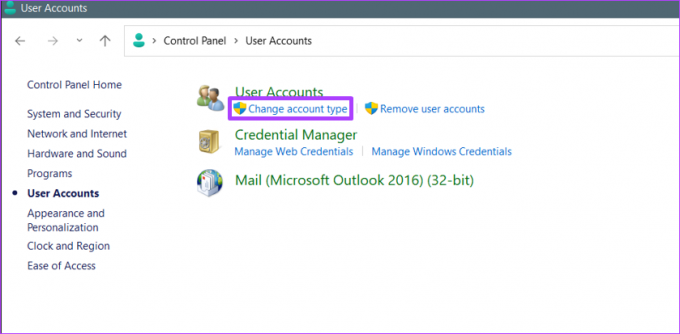
6 veiksmas: Spustelėkite vartotojo profilį, kurį norite pakeisti.

7 veiksmas: Spustelėkite „Keisti paskyros tipą“.

8 veiksmas: Pasirinkite parinktį Administratorius.
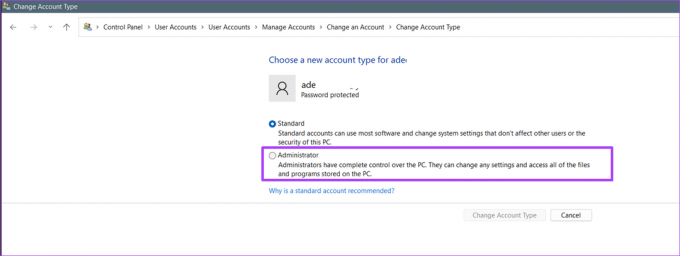
9 veiksmas: Spustelėkite mygtuką Keisti paskyros tipą, kad pritaikytumėte pakeitimą.

Kaip padaryti vartotoją administratoriumi naudojant komandų eilutę sistemoje „Windows 11“.
Komandų eilutė yra įvesties laukas, kurį galima naudoti komandoms vykdyti. Štai kaip naudoti komandų eilutę, kad vartotojas būtų administratorius sistemoje „Windows 11“.
1 žingsnis: Kompiuteryje spustelėkite meniu Pradėti.

2 žingsnis: Paieškos juostoje įveskite Komandinė eilutė.

3 veiksmas: Rezultate spustelėkite „Vykdyti kaip administratoriui“ dešinėje srityje, kad paleistumėte komandų eilutę.

4 veiksmas: Komandinėje eilutėje įveskite toliau pateiktą komandą:
tinklo vietinių grupių administratoriai "UserAccountName" /add

Pakeiskite „maria“ paskyros pavadinimu, kurį norite padaryti administratoriumi.
5 veiksmas: Norėdami paleisti komandą, klaviatūroje spustelėkite Enter.
Kaip padaryti vartotoją administratoriumi sistemoje „Windows 11“, naudojant „Windows PowerShell“.
„Windows PowerShell“ yra užduočių automatizavimo ir konfigūracijos valdymo programa. Tai veikia panašiai kaip komandų eilutė, nes galite įvesti komandas, kad „Windows“ veiktų. Štai kaip naudoti Windows PowerShell, kad vartotojas būtų administratorius sistemoje Windows 11:
1 žingsnis: Kompiuteryje spustelėkite meniu Pradėti.

2 žingsnis: Paieškos juostoje įveskite „Windows PowerShell“..

3 veiksmas: Dešinėje srityje spustelėkite „Vykdyti kaip administratorių“, kad paleistumėte „Windows PowerShell“.

4 veiksmas: „PowerShell“ įveskite toliau pateiktą komandą:
Add-LocalGroupMember -Grupė "Administratoriai" -Nario "vartotojo vardas"

Pakeiskite „maria“ tikruoju paskyros, kurią norite padaryti administratoriumi, naudotojo vardu.
5 veiksmas: Norėdami paleisti komandą, klaviatūroje spustelėkite Enter.
Neleisti vartotojams įdiegti naujos programinės įrangos sistemoje „Windows 11“.
Kaip paaiškinta anksčiau, jūs gaunate specialias privilegijas tinkinti ir atlikti pakeitimus, kai esate „Windows 11“ administratorius. Todėl, jei norite apriboti veiklą, kurią vartotojai gali atlikti, pvz naujos programinės įrangos diegimas, jums reikia administratoriaus teisių.
Paskutinį kartą atnaujinta 2022 m. liepos 29 d
Aukščiau pateiktame straipsnyje gali būti filialų nuorodų, kurios padeda palaikyti „Guiding Tech“. Tačiau tai neturi įtakos mūsų redakciniam vientisumui. Turinys išlieka nešališkas ir autentiškas.



